一、环境准备
1、确保bios开启虚拟化支持,各品牌主板进入bios的方式可百度或看主板说明书

2、查看当前win10版本是不是最新版,如果不是则升级到最新版

查看当前版本,win+r打开运行窗口输入"winver"

建议版本在20及以上

3、进入“程序和功能”,确认对应功能已勾选

二、简化安装,一条命令搞定
1、使用管理员权限打开powershell

2、安装wsl,win10升级到最新版后,下面的命令将会自动完成以下操作
- 启用可选的 WSL 和虚拟机平台组件
- 下载并安装最新 Linux 内核
- 将 WSL 2 设置为默认值
- 下载并安装 Linux 分发版(可能需要重启)
wsl --install
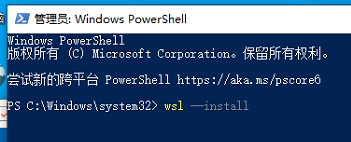
默认情况下,安装的 Linux 分发版为 Ubuntu。 可以使用 wsl --install -d <Distribution Name> 进行更改。 (将 <Distribution Name> 替换为所需分发版的名称。)初始安装后,可以使用 wsl --install -d <Distribution Name> 命令将其他 Linux 分发版添加到计算机。
若要查看可用 Linux 分发版的列表,请输入 wsl --list --online。
三、手动安装
1、使用管理员权限打开powershell,逐行执行下面的命令,然后重启电脑
dism.exe /online /enable-feature /featurename:Microsoft-Windows-Subsystem-Linux /all /norestart
dism.exe /online /enable-feature /featurename:VirtualMachinePlatform /all /norestart2、下载 Linux 内核更新包,并安装
https://wslstorestorage.blob.core.windows.net/wslblob/wsl_update_x64.msi
3、在powershell中执行下面的命令将wsl2设置为默认版本
wsl --set-default-version 24、进入应用商店搜索wsl应用,比如要安装Ubuntu

在搜索结果种选择要安装的版本

点击安装

























 3148
3148











 被折叠的 条评论
为什么被折叠?
被折叠的 条评论
为什么被折叠?










